Ubuntu 22.04.1 LTS x86_64(Py3.7.8)安装配置MSSQL
导入公共存储库 GPG 密钥
1 | wget -qO- https://packages.microsoft.com/keys/microsoft.asc | sudo tee /etc/apt/trusted.gpg.d/microsoft.asc |
第 1 步。首先,通过在终端中运行以下命令,确保所有系统软件包都是最新的。apt
1 2 3 | sudo apt updatesudo apt upgradesudo apt install wget apt-transport-https gnupg2 software-properties-common |
第 2 步。在 Ubuntu 22.04 上安装 Microsoft SQL Server。
默认情况下,Microsoft SQL 在 Ubuntu 22.04 基础存储库上不可用。现在运行以下命令,将 Microsoft SQL Server 存储库添加到 Ubuntu 软件包源代码中:
sudo add-apt-repository "$(wget -qO- https://packages.microsoft.com/config/ubuntu/22.04/mssql-server-2019.list)"
wget -qO- https://packages.microsoft.com/config/ubuntu/22.04/mssql-server-2019.list
接下来,使用以下命令导入 GPG 密钥:
wget -qO- https://packages.microsoft.com/keys/microsoft.asc | sudo apt-key add -
添加存储库后,通过运行以下命令更新包列表并安装 SQL Server:
sudo apt update
sudo apt install mssql-server
在安装过程中,系统将提示你设置 SA 帐户密码。此帐户是 SQL Server 的系统管理员,对数据库服务器具有完全控制权。选择一个强密码并将其保存在安全的地方。
安装后,可以通过运行以下命令来验证 SQL Server 是否正在运行:
systemctl status mssql-server --no-pager
第 3 步。连接到 SQL Server。
现在 SQL Server 已安装,您可以从命令行或通过图形用户界面 (GUI) 工具连接到它。用于在 Linux 上管理 SQL Server 的一个流行的 GUI 工具是 Azure Data Studio。
若要从命令行连接到 SQL Server,请使用后跟服务器名称和 SA 帐户登录名的命令:sqlcmd
sqlcmd -S localhost -U SA -P [your-strong-password]
第 4 步。配置防火墙。
默认情况下,Ubuntu 22.04 LTS 启用了简单防火墙 (UFW)。此防火墙需要配置为允许进出 Microsoft SQL Server 的流量。您可以通过在终端中运行以下命令来执行此操作:
sudo ufw allow 1433/tcp sudo ufw enable
出现错误:
Some packages could not be installed. This may mean that you have requested an impossible situation or if you are using the unstable distribution that some required packages have not yet been created or been moved out of Incoming. The following information may help to resolve the situation: The following packages have unmet dependencies: mssql-server : Depends: libldap-2.4-2 but it is not installable E: Unable to correct problems, you have held broken packages.
缺少包:libldap-2.4-2
可能会出现报错:mssql-server : Depends: libldap-2.4-2 but it is not installable,则需要安装 libldap-2.4-2_2.4.47+dfsg.4-1+eagle_amd64.deb(无报错跳过)
安装链接:https://community-packages.deepin.com/deepin/pool/main/o/openldap/
sudo wget https://community-packages.deepin.com/deepin/pool/main/o/openldap/libldap-2.4-2_2.4.47+dfsg.4-1+eagle_amd64.deb
下载完成后进入下载目录输入命令安装
sudo dpkg -i libldap-2.4-2_2.4.47+dfsg.4-1+eagle_amd64.deb
重新执行命令安装 SQL Server
sudo apt-get update
sudo apt-get install -y mssql-server
设置 SA 密码并选择版本
sudo /opt/mssql/bin/mssql-conf setup
SA 帐户指定强密码。需要最小长度为 8 个字符,包括大写和小写字母、十进制数字和/或非字母数字符号。以下 SQL Server 版本是免费提供许可的:Evaluation、Developer 和 Express 版。建议选择Developer版。
可能会出现报错:cannot find libcrypto.so in any system library search paths和cannot find libssl.so in any system library search paths,则需要安装libssl1.1_1.1.1-1ubuntu2.1~18.04.23_amd64.deb(无报错跳过)
安装链接:http://security.ubuntu.com/ubuntu/pool/main/o/openssl/
下载完成后进入下载目录输入命令安装
sudo dpkg -i libssl1.1_1.1.1-1ubuntu2.1~18.04.23_amd64.deb
重新设置 SA 密码并选择版本
sudo /opt/mssql/bin/mssql-conf setup
验证服务是否正在运行
systemctl status mssql-server --no-pager
输入上述命令看到:Active: active (running)则表示服务正在运行,SQL Server服务安装完成。
当出现启动不起来的时候:
root@ubuntu:~# sudo systemctl status mssql-server ○ mssql-server.service - Microsoft SQL Server Database Engine Loaded: loaded (/lib/systemd/system/mssql-server.service; disabled; vendor preset: enabled)
Active: inactive (dead) Docs: https://docs.microsoft.com/en-us/sql/linux
journalctl -u mssql-server
通过命令查看日志:
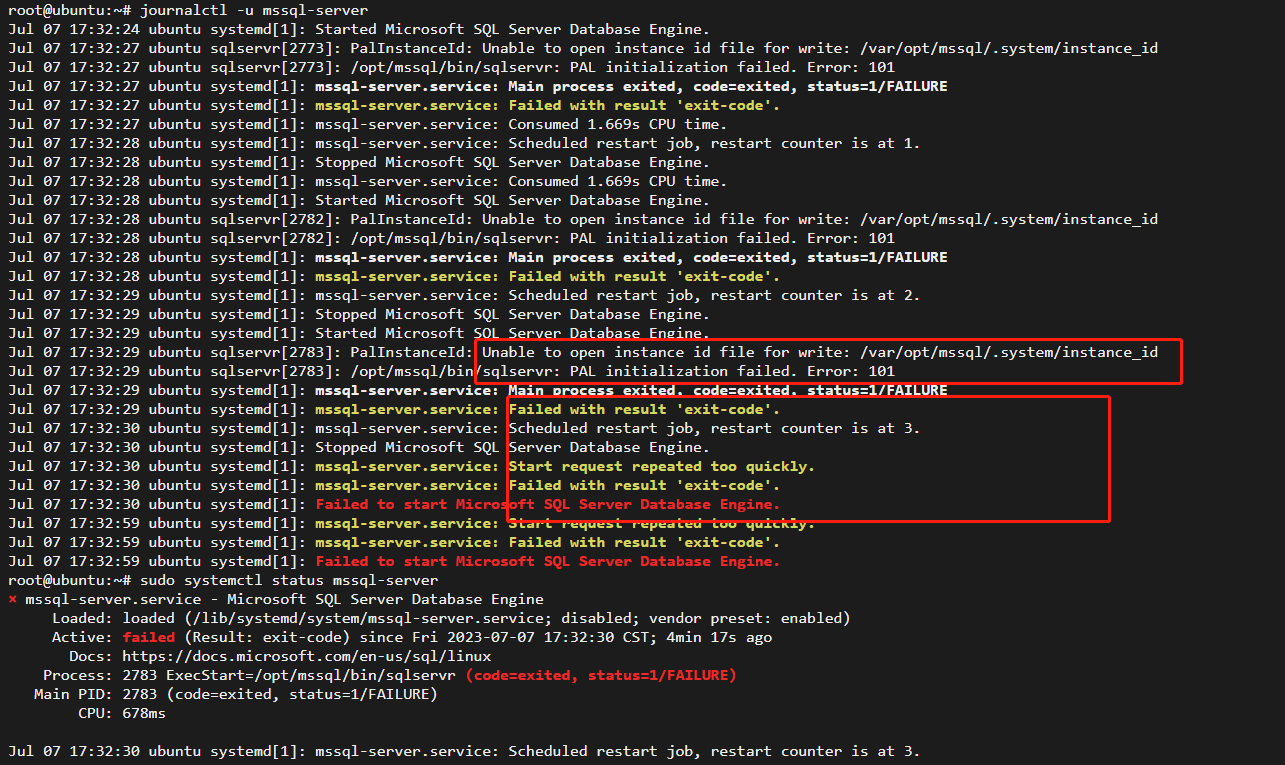
guid初始化失败,删除文件,重新启动后成功。
systemctl start mssql-server
sudo systemctl status mssql-server
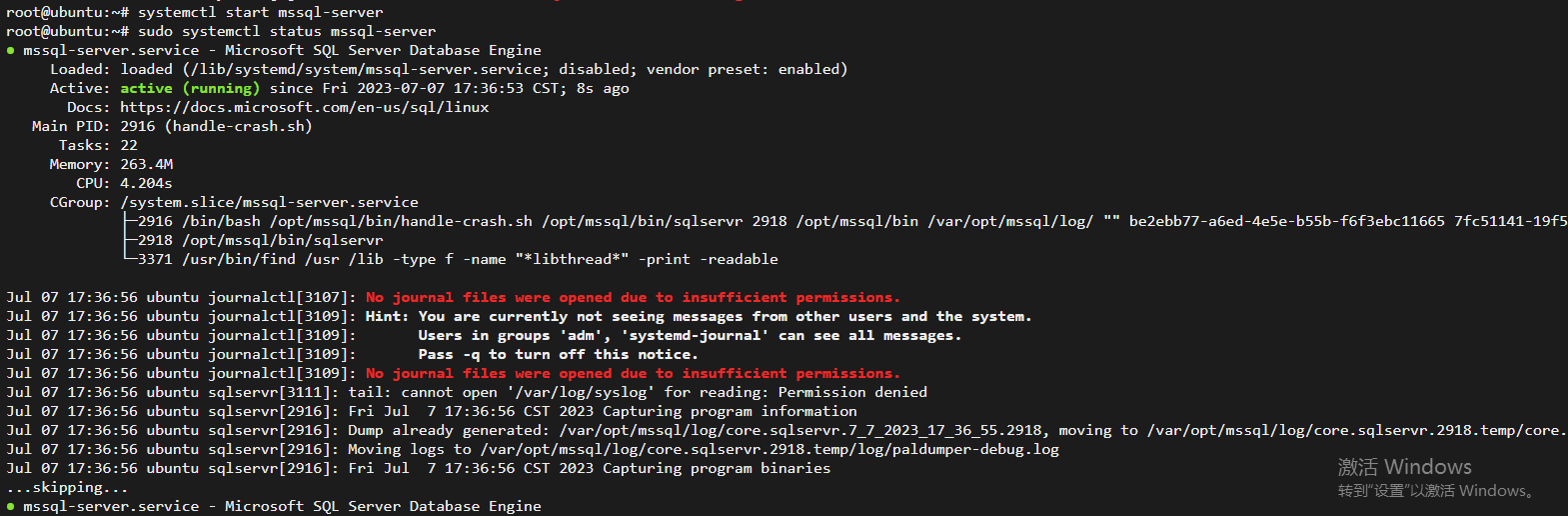






【推荐】国内首个AI IDE,深度理解中文开发场景,立即下载体验Trae
【推荐】编程新体验,更懂你的AI,立即体验豆包MarsCode编程助手
【推荐】抖音旗下AI助手豆包,你的智能百科全书,全免费不限次数
【推荐】轻量又高性能的 SSH 工具 IShell:AI 加持,快人一步
· 基于Microsoft.Extensions.AI核心库实现RAG应用
· Linux系列:如何用heaptrack跟踪.NET程序的非托管内存泄露
· 开发者必知的日志记录最佳实践
· SQL Server 2025 AI相关能力初探
· Linux系列:如何用 C#调用 C方法造成内存泄露
· 终于写完轮子一部分:tcp代理 了,记录一下
· 震惊!C++程序真的从main开始吗?99%的程序员都答错了
· 别再用vector<bool>了!Google高级工程师:这可能是STL最大的设计失误
· 单元测试从入门到精通
· 【硬核科普】Trae如何「偷看」你的代码?零基础破解AI编程运行原理